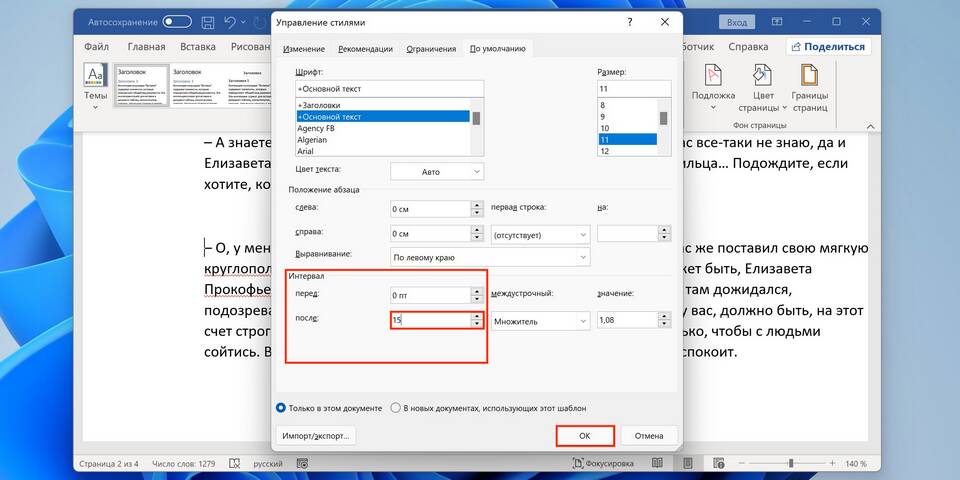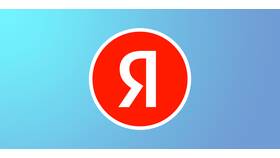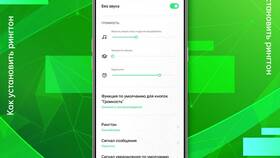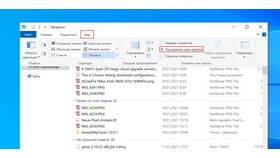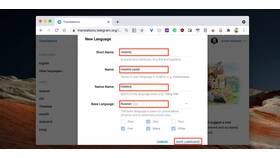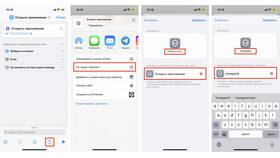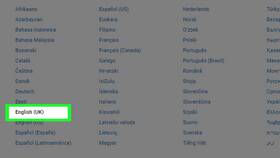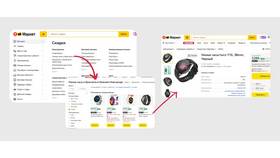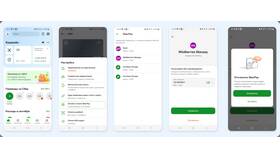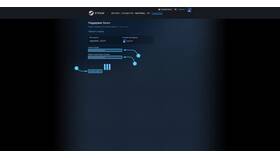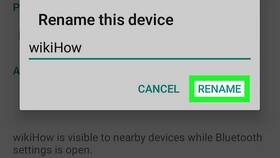- Выделите нужный текст
- На вкладке "Главная" найдите группу "Абзац"
- Используйте кнопку "Межстрочный интервал"
- Выберите нужное значение из списка
| Шаг | Действие |
| 1 | Откройте диалоговое окно "Абзац" |
| 2 | Перейдите на вкладку "Отступы и интервалы" |
| 3 | Установите значение в поле "Междустрочный" |
- Выделите текст или весь документ
- Нажмите кнопку "Межстрочный интервал" на панели инструментов
- Выберите стандартное значение или "Настраиваемые интервалы"
- Укажите точное значение в пунктах
- Интервал перед абзацем
- Интервал после абзаца
- Пользовательские значения интервалов
| Свойство CSS | Описание |
| line-height | Задает высоту строки текста |
| margin | Управляет отступами между абзацами |
- line-height: 1.5 (полуторный интервал)
- line-height: 2 (двойной интервал)
- line-height: 20px (фиксированная высота)
| Тип документа | Рекомендуемый интервал |
| Официальные документы | 1.5-2.0 |
| Печатные издания | 1.2-1.5 |
- Для людей с нарушениями зрения - увеличенный интервал
- Плотные тексты - уменьшенный интервал
- Академические работы - по требованиям учреждения
Важно:
При оформлении официальных документов следует уточнять требования к межстрочному интервалу в соответствующих нормативных актах или руководствах по оформлению.